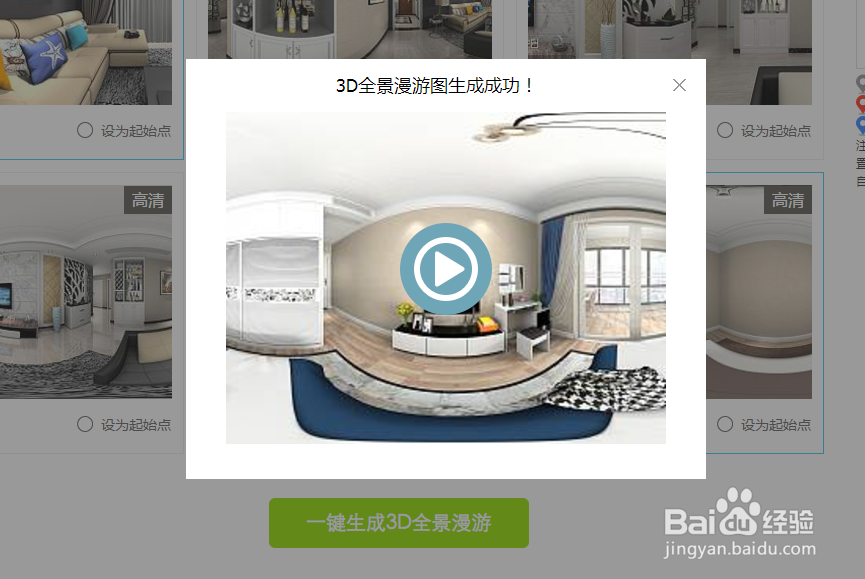1、该软件不需要安装,是一款云设计软件,直接搜索出酷家乐后打开官网,然后点击登录。


2、点击登录后,就进入到额鹿赤柝画户型工具。这里户型很多,囊括了各个小区户型图,可根据自己的喜好、要求来选择。这里我选择一个户型来装修。
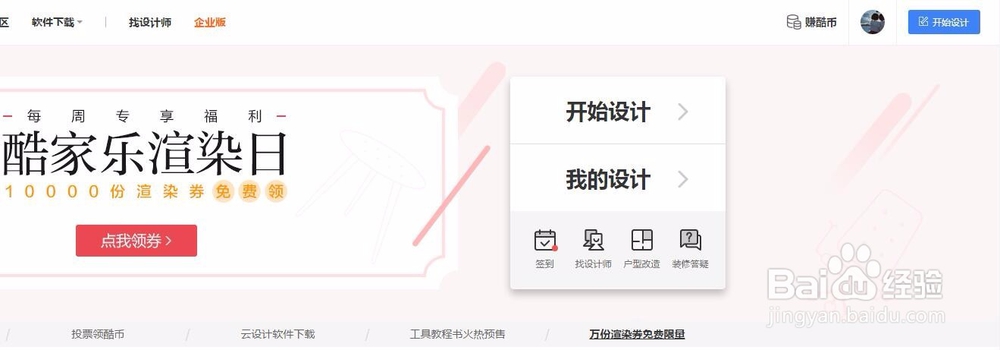

3、现在已经进入了装修设计界面,左手边的各种家具可以面积、长度、宽度、角度等等可以随意修改,圆弧柜、转角柜、切角柜模块化操作,自定义参数设置。

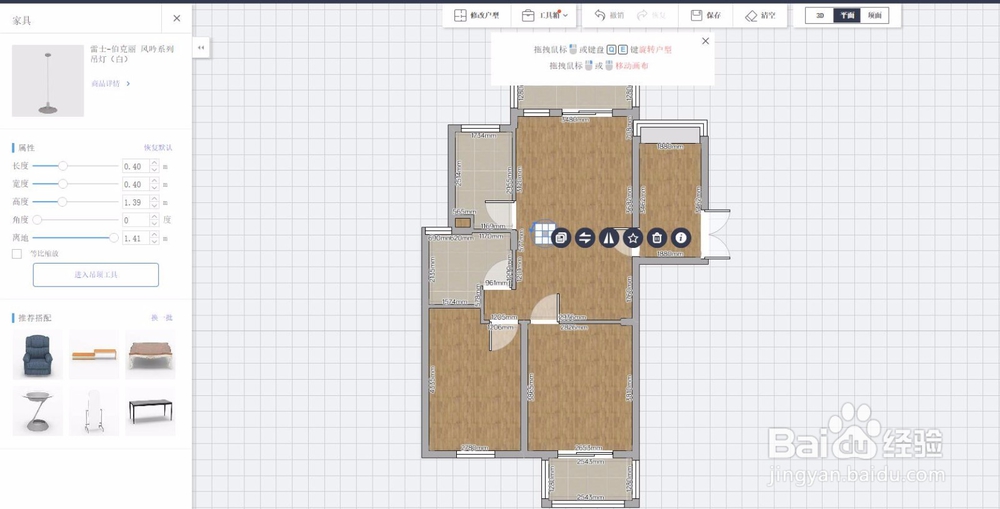
4、一切处理妥当之后,点击渲染效果图,然后在渲染界面选择全景图进行渲染,先渲染一个房间的全景图,点击右侧的渲染效果图。

5、在渲染界面,选择全景图,然后设置好“环境灯光“、“相机”和 分辨率,然后点击“渲染效果图”。

6、依次生成各个房间的全景图。

7、然后点击右侧已生成的全景图(小图),在弹出的大图窗口中,点击生成3D全景漫游图,进入之后,在效果图的左上角勾选需要的全景图,再设定一个起始房间,最后点击【一键生成3D全景漫游】按钮,生成成功之后点击查看。



8、或者也可以直接选择【我的设计】页面,点击方案名称,进入详情页,往下拉会看到【生成3D全景漫游】的按钮,点击进入。

9、进入之后,在效果图的左上角勾选需要的全景图,再设定一个起始房间,最后点击【一键生成3D全景漫游】按钮,生成成功之后点击查看。